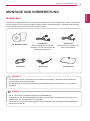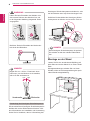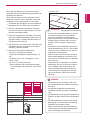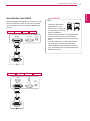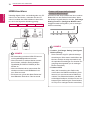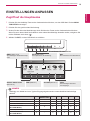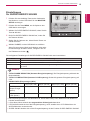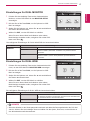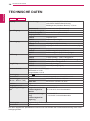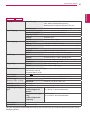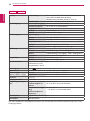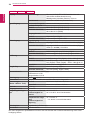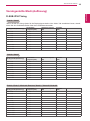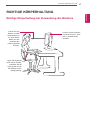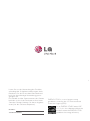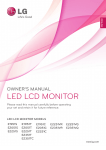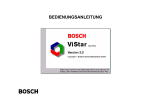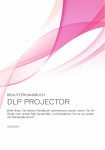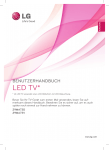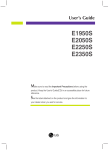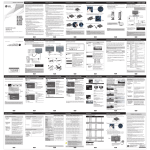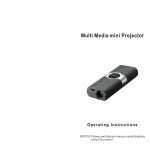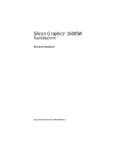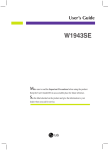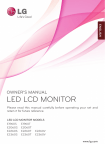Download LED LCD MONITOR
Transcript
DEUTSCH BENUTZERHANDBUCH LED LCD MONITOR Bitte lesen Sie dieses Handbuch aufmerksam durch, bevor Sie Ihr Gerät zum ersten Mal verwenden, und bewahren Sie es zur späteren Verwendung auf. LED LCD MONITOR MODELLE E1951S E1951T E2251VR E2251VQ E2051S E2051T E2351VR E2351VQ E2251S E2251T E2351T www.lg.com 2 INHALTSVERZEICHNIS DEUTSCH DEU INHALTSVERZEICHNIS 3 MONTAGE UND VORBEREITUNG 26 - HDMI Timing 26 Anzeige 3 Auspacken 4 Teile und Tasten 27 RICHTIGE KÖRPERHALTUNG 6 Aufbau des Monitors 27 6 - Anbringen der Ständerplatte 6 - Abnehmen der Ständerplatte 6 - Abnehmen des Standkörpers (Installation der Wandmontagehalterung) 7 - Montage auf einem Tisch 8 - Montage an der Wand 10 VERWENDEN DES MONITORS 10 Anschluss eines PCs 10 - Anschließen des D-SUB 11 - Anschließen des DVI-D 12 - HDMI-Anschluss 13 EINSTELLUNGEN ANPASSEN 13 Zugriff auf die Hauptmenüs 14 Einstellungen anpassen 14 - Menüeinstellungen 15 - Einstellungen 16 - Einstellungen für für SUPER ENERGY SAVING SUPER+ RESOLUTION 16 - Einstellungen für die Lautstärke (nur im HDMI-Modus unterstützt) 17 - Einstellungen für DUAL MONITOR 17 - Einstellungen für DUAL WEB 18 FEHLERBEHEBUNG 20 TECHNISCHE DATEN 25 Voreingestellte Modi (Auflösung) 25 - D-SUB-/DVI-Timing Richtige Körperhaltung bei Verwendung des Monitors MONTAGE UND VORBEREITUNG 3 Auspacken Prüfen Sie, ob folgende Artikel in der Verpackung enthalten sind. Falls Zubehör fehlt, wenden Sie sich bitte an den Händler, bei dem Sie das Produkt erworben haben. Die Abbildungen im Handbuch unterscheiden sich möglicherweise von Ihrem Produkt und dem Zubehör. CD (Handbuch)/Karte Stromkabel D-SUB-Kabel (Dieses Signalkabel wird möglicherweise vor dem Versand an das Produkt angeschlossen.) Netzstecker DVI-D-Kabel (Dieses Kabel ist in einigen Ländern nicht enthalten.) Ständerplatte VORSICHT Um die Sicherheit und Lebensdauer des Produkts sicherzustellen, verwenden Sie ausschließlich yy vom Hersteller genehmigtes Zubehör. Beschädigungen durch vom Hersteller nicht genehmigtes Zubehör werden nicht von der Garantie yy abgedeckt. HINWEIS Das im Lieferumfang enthaltene Zubehör ist modellabhängig. yy Änderungen an den Produktspezifikationen oder am Inhalt dieses Handbuchs sind im Zuge von Akyy tualisierungen der Produktfunktionen vorbehalten. Verwenden Sie zur Einhaltung der geltenden Normen abgeschirmte Signalkabel (RGB-Kabel/DVI-Dyy Kabel) mit Ferritkernen. DEU DEUTSCH MONTAGE UND VORBEREITUNG 4 MONTAGE UND VORBEREITUNG Teile und Tasten DEUTSCH DEU Betriebsanzeige Leuchtet: Eingeschaltet yy Leuchtet nicht: Ausgeschaltet yy (Taste POWER) Taste (Siehe S.13) E2251VR E2251VQ E1951S E2051S E2251S E2351VR E2351VQ DC-IN / D-SUB 䏳㵎幑‣ HDMI DVI-D D-SUB DC-IN / 䏳㵎幑‣ E1951T E2051T E2251T E2351T DC-IN / DVI-D D-SUB 䏳㵎幑‣ Anschlussfeld (Siehe S.10) MONTAGE UND VORBEREITUNG Taste 5 Beschreibung Öffnet die Hauptmenüs. (Siehe S.14) Erste Taste links OSD LOCKED/UNLOCKED SUPER+ RESOLUTION Mit dieser Taste greifen Sie auf das Menü SUPER+ RESOLUTION zu. Weitere Informationen finden.(Siehe S.16) DUAL Mit dieser Taste greifen Sie auf das Menü DUAL zu. Weitere Informationen finden.(Siehe S.17) AUTO Drücken Sie beim Ändern der Anzeigeeinstellungen stets die Taste AUTO auf dem OSD für das MONITOR-SETUP (nur im analogen Modus unterstützt). Mit dieser Funktion können Sie die aktuellen Steuerungseinstellungen sperren, sodass sie nicht versehentlich geändert werden können. Halten Sie die erste Taste links einige Sekunden lang gedrückt. Die Meldung „OSD LOCKED“(OSD gesperrt) wird angezeigt. Sie können die OSD-Einstellungen jederzeit entsperren, indem Sie die erste Taste links Sekunden lang gedrückt halten. Die Meldung „OSD UNLOCKED“ (OSD entriegelt) wird angezeigt. Bester Anzeigemodus E1951S / E1951T 1366 x 768 E2051S / E2051T 1600 x 900 E2251S / E2251T E2251VR / E2251VQ E2351T / E2351VR E2351VQ 1920 x 1080 VOLUME (nur im HDMI-Modus) E2251VR / E2351VR / E2251VQ / E2351VQ INPUT Sie können das Eingangssignal auswählen. yy Wenn eine Verbindung zu mindestens zwei Eingangssignalen besteht, können Sie das gewünschte Eingangssignal (D-Sub/DVI/HDMI) auswählen. yy Wenn nur ein Signal verbunden ist, wird es automatisch gefunden. Die Standardeinstellung ist D-SUB. EXIT Beendet OSD (On-Screen Display, Bildschirmanzeige) (Taste POWER) Einstellen der Lautstärke des Monitors. (Siehe S.��) Schaltet den Strom ein und aus. Betriebsanzeige Bei normalem Betrieb leuchtet die Betriebsanzeige kontinuierlich blau (Modus EIN). Im Ruhemodus blinkt die Betriebsanzeige blau. DEU DEUTSCH MENU 6 MONTAGE UND VORBEREITUNG DEUTSCH DEU Aufbau des Monitors Abnehmen der Ständerplatte Anbringen der Ständerplatte 1 Legen Sie den Monitor mit dem Bildschirm 1 Legen Sie den Monitor mit dem Bildschirm nach unten auf einer ebenen, gepolsterten Fläche ab. VORSICHT nach unten auf einer ebenen, gepolsterten Fläche ab. 2 Drehen Sie die Schraube nach links, und entfernen Sie die Ständerplatte vom Standkörper. Legen Sie eine Schaumstoffmatte oder ein weiches Tuch darunter, um den Bildschirm vor Beschädigungen zu schützen. 2 Befestigen Sie den Standfußsockel, indem Sie die Schraube nach rechts drehen. Standkörper Abnehmen des Standkörpers (Installation der Wandmontagehalterung) 1 Entfernen Sie die beiden Schrauben, und entStänderplatte VORSICHT Diese Abbildung zeigt die allgemeinen yy Anschlüsse für alle Modelle. Die Anschlüsse für Ihren Monitor weichen möglicherweise leicht von der Abbildung ab. Tragen Sie das Produkt nicht verkehrt yy herum, indem Sie es an der Ständerplatte anfassen. Der Monitor könnte auf den Boden fallen und beschädigt werden bzw. Verletzungen verursachen. fernen Sie die Gelenkabdeckung vom Monitor. MONTAGE UND VORBEREITUNG 2 Entfernen Sie die vier Schrauben, und entfer- 2 Stecken Sie das Netzteil und das Netzkabel in eine Steckdose. DC-IN / 䏳㵎幑‣ 3 Drücken Sie die Taste POWER auf dem vorderen Bedienfeld, um das Gerät einzuschalten. Montage auf einem Tisch 1 Heben Sie den Monitor an, und kippen Sie ihn auf einem Tisch in die aufrechte Position. Lassen Sie (mindestens) 10 cm Platz zur Wand, um eine gute Belüftung zu gewährleisten. 10 cm 10 cm 10 cm 10 cm VORSICHT Trennen Sie erst das Netzkabel, bevor Sie den Monitor bewegen oder installieren. Ansonsten besteht Stromschlaggefahr. DEU DEUTSCH nen Sie den Standkörper vom Monitor. 7 8 MONTAGE UND VORBEREITUNG Kensington-Sicherheitssystems enthalten ist, oder auf der Website unter http://www.kensington.com. WARNUNG DEUTSCH DEU Halten Sie beim Einstellen des Winkels nicht den unteren Rahmen des Monitors fest, wie in der folgenden Abbildung dargestellt: Verletzungsgefahr. Berühren Sie beim Einstellen des Monitorwinkels nicht den Bildschirm. Schließen Sie das Kabel des Kensington-Sicherheitssystems am Monitor und an einem Tisch an. HINWEIS Das Kensington-Sicherheitssystem ist optional. Sie erhalten es bei den meisten Elektrohändlern. Montage an der Wand HINWEIS Kippen Sie von +15 bis -5 Grad nach oben oder unten, um den Monitor so einzustellen, wie es für Sie am besten ist. -5 Lassen Sie für eine ausreichende Belüftung auf jeder Seite und an der Wand 10 cm Platz. Detaillierte Montageanweisungen erhalten Sie von Ihrem Händler, siehe auch Montageanleitung der optionalen Wandmontagehalterung. 15 10 cm 10 cm 10 cm 10 cm Vorderseite Rückseite Verwendung des Kensington-Sicherheitssystems Der Anschluss des Kensington-Sicherheitssystems befindet sich an der Rückseite des Monitors. Weitere Informationen zur Installation und Verwendung finden Sie im Handbuch, das im Lieferumfang des MONTAGE UND VORBEREITUNG VESA (A x B) yy B A 1 Verwenden Sie Schrauben und eine Wandmontageplatte, die der VESA-Norm entsprechen. 2 Wenn Sie Schrauben verwenden, die länger sind als in der Norm vorgeschrieben, kann der Monitor beschädigt werden. 3 Wenn Sie ungeeignete Schrauben verwenden, kann das Produkt beschädigt werden oder von der Wand fallen. In diesem Fall übernimmt LG Electronics keine Haftung. 4 Der Monitor ist nur im Bezug auf die Größe und Spezifikationen der Schrauben für die Wandhalterung VESA-kompatibel. 5 Nutzen Sie die folgende VESA-Norm. 784,8 mm (30,9 Zoll) und weniger yy * Dicke der Unterlage für Wandmontage: 2,6 mm * Schraube: Φ 4,0 mm x Steigung 0,7 mm x Länge 10 mm 787,4 mm (31,0 Zoll) und mehr yy * Bitte verwenden Sie für die Wandmontage nur Unterlagen und Schrauben nach VESANorm. VORSICHT Trennen Sie erst das Netzkabel, bevor Sie yy den Monitor bewegen oder installieren. Ansonsten besteht Stromschlaggefahr. Wenn Sie den Monitor an einer Decke oder yy Wandschräge montieren, kann er herunterfallen und zu schweren Verletzungen führen. Verwenden Sie ausschließlich eine autoriyy sierte Wandhalterung von LG, und wenden Sie sich an Ihren Händler vor Ort oder an qualifiziertes Fachpersonal. Ziehen Sie die Schrauben nicht zu fest an, yy da dies Beschädigungen am Monitor hervorrufen und zum Erlöschen Ihrer Garantie führen könnte. Verwenden Sie nur Schrauben und Wandyy halterungen, die der VESA-Norm entsprechen. Schäden oder Verletzungen, die durch unsachgemäße Nutzung oder die Verwendung von ungeeignetem Zubehör verursacht werden, fallen nicht unter die Garantie. HINWEIS Modell VESA (A x B) Standardschraube Anzahl Schrauben Wandmontagehalterung (optional) E1951S E2051S E2251S E1951T E2051T E2251T 75 x 75 M4 4 RW120 E2351T E2251VR E2351VR E2251VQ E2351VQ Verwenden Sie die Schrauben, die unter yy den Spezifikationen der VESA-Norm aufgeführt sind. Der Wandmontagesatz beinhaltet eine yy Installationsanleitung und die notwendigen Teile. Die Wandhalterung ist optional. Zusätzliches yy Zubehör erhalten Sie bei Ihrem Elektrohändler. Die Schraubenlänge hängt von der Wandyy befestigung ab. Verwenden Sie unbedingt Schrauben der richtigen Länge. Weitere Informationen können Sie den im yy Lieferumfang der Wandbefestigung enthaltenen Anweisungen entnehmen. DEU DEUTSCH Wenn Sie den Monitor an der Wand montieren, befestigen Sie die Wandhalterung (optional) an der Rückseite des Monitors. Wenn Sie den Monitor mit der optionalen Wandhalterung montieren wollen, befestigen Sie diese sorgfältig, um ein Herunterfallen zu vermeiden. 9 10 VERWENDEN DES MONITORS DEUTSCH DEU VERWENDEN DES MONITORS Anschluss eines PCs E2251VR E2351VR E2251VQ E2351VQ Ihr Monitor unterstützt Plug & Play*. yy * Plug & Play: Ein PC erkennt das vom Benutzer verbundene Gerät und schaltet dieses ein, ohne dass eine Gerätekonfiguration oder ein Benutzereingriff erforderlich ist. HDMI DC-IN / DVI-D D-SUB 䏳㵎幑‣ Anschließen des D-SUB Überträgt das analoge Videosignal von Ihrem PC an den Monitor. Verbinden Sie den PC mithilfe des D-Sub-15-Pin-Signalkabels mit dem Monitor, wie in der folgenden Abbildung gezeigt. E1951S E2051S E2251S DC-IN / D-SUB 䏳㵎幑‣ RGB OUT HINWEIS Bei einer Verbindung über ein D-SUB-Signalyy eingangskabel für Macintosh RGB OUT DC-IN / DVI-D D-SUB 䏳㵎幑‣ E1951T E2051T E2251T E2351T Mac-Adapter yy Für Apple Macintosh-Computer ist ein separater Adapterstecker erforderlich, um den 15-poligen, hochdichten (3-reihigen) D-SUBVGA-Anschluss am mitgelieferten Kabel auf einen 15-poligen Anschluss mit 2 Reihen zu ändern. VERWENDEN DES MONITORS VORSICHT Überträgt digitale Videosignale von Ihrem PC an den Monitor. Verbinden Sie den PC über ein DVI-Kabel mit dem Monitor wie in den folgenden Abbildungen gezeigt. E1951T E2051T E2251T E2351T DC-IN / DVI-D D-SUB 䏳㵎幑‣ DVI OUT E2251VR E2351VR E2251VQ E2351VQ HDMI DC-IN / DVI-D DVI OUT D-SUB 䏳㵎幑‣ Schließen Sie das Einyy gangskabel an, und sichern Sie es, indem Sie die Schrauben im Uhrzeigersinn festziehen. Drücken Sie nicht über einen längeren Zeityy raum mit dem Finger auf den Bildschirm, da dies zu temporären Verzerrungen führen kann. Um ein Einbrennen zu vermeiden, lassen yy Sie nicht über einen längeren Zeitraum stehende Bilder auf dem Bildschirm anzeigen. Verwenden Sie nach Möglichkeit einen Bildschirmschoner. DEU DEUTSCH Anschließen des DVI-D 11 12 VERWENDEN DES MONITORS HDMI-Anschluss DEUTSCH DEU Funktion „Self Image Setting Function“ (Intelligente Bildeinstellung) Überträgt digitale Video- und Audiosignale vom PC oder A/V an den Monitor. Verbinden Sie den PC oder A/V mithilfe des HDMI-Kabels mit dem Monitor, wie in der folgenden Abbildung gezeigt. E2251VR E2351VR E2251VQ E2351VQ Drücken Sie die Taste POWER auf dem vorderen Bedienfeld, um das Gerät einzuschalten. Wenn der Monitor eingeschaltet ist, wird die „Self Image Setting Function“ (Intelligente Bildereinstellung) automatisch ausgeführt. (nur im analogen Modus unterstützt). HDMI DC-IN / DVI-D HDMI OUT D-SUB 䏳㵎幑‣ HDMI OUT HINWEIS Funktion „Self Image Setting“ (Intelligente yy HINWEIS yyBei Verwendung mit einem HDMI-PC kann es zu Kompatibilitätsproblemen kommen. yyWenn Sie zwei PCs mit dem Monitor verwenden möchten, schließen Sie die jeweiligen Signalkabel (D-SUB/DVI-D/HDMI) an den Monitor an. yyWenn der Monitor kalt ist, kann es beim Einschalten zu einem kurzen Bildflackern kommen. Dies ist normal. yyEs können rote, grüne oder blaue Punkte auf dem Bildschirm erscheinen. Dies ist normal. Bildeinstellung) Diese Funktion sorgt für optimale Anzeigeeinstellungen. Beim ersten Anschließen des Monitors wird die Anzeige automatisch auf die optimalen Einstellungen für einzelne Eingangssignale eingestellt (nur im analogen Modus unterstützt). Funktion AUTO yy Wenn bei Verwendung des Geräts oder nach Ändern der Bildschirmauflösung Probleme wie ein verschwommener Bildschirm, unklarer Text, Bildschirmflackern oder Bildschirmkippen auftreten, drücken Sie zur Verbesserung der Auflösung die Tastenfunktion AUTO (nur im analogen Modus unterstützt). EINSTELLUNGEN ANPASSEN 13 Zugriff auf die Hauptmenüs 1 Drücken Sie eine beliebige Taste an der Vorderseite des Monitors, um das OSD-Menü für das MONITOR-SETUP anzuzeigen. 2 Drücken Sie den gewünschten Menüeintrag. 3 Ändern Sie den Wert des Menüeintrags durch Drücken der Tasten an der Vorderseite des Monitors. Wenn Sie zum oberen Menü zurückkehren oder andere Menüeinträge einstellen wollen, navigieren Sie mit der Pfeiltaste nach oben ( ). 4 Wählen Sie EXIT, um das OSD-Menü zu schließen. Einstelltasten für den Monitor MENU (Siehe S.14) Zum Festlegen der Bildschirmoptionen. AUTO (Siehe S.5) Zum Optimieren der Auflösung. EXIT Zum Verlassen des OSD-Menüs. MONITOR SETUP MENU SUPER+ RESOLUTION (Siehe S.16) SUPER+ RESOLUTION DUAL DUAL (Siehe S.17) AUTO VOLUME INPUT EXIT INPUT Zum Festlegen des externen Eingangs. VOLUME (Siehe S.17) HINWEIS Abhängig vom Modell und vom Typ des Eingangssignals werden unterschiedliche Menüeinträge aktiviert. Menu SUPER+ RESOLUTION DUAL AUTO VOLUME INPUT EXIT E1951S / E2051S / E22551S ● - ● ● - - ● E1951T / E2051T / E2251T / E2351T ● - ● ● - ● ● E2251VR / E2351VR ● ● ● ● - ● ● E2251VR / E2351VR (Nur HDMI-Modus) ● ● ● - ● ● ● E2251VQ / E2351VQ ● - ● ● - ● ● E2251VQ / E2351VQ (Nur HDMI-Modus) ● - ● - ● ● ● DEU DEUTSCH EINSTELLUNGEN ANPASSEN 14 EINSTELLUNGEN ANPASSEN Einstellungen anpassen DEUTSCH DEU Menüeinstellungen MENU 1 Drücken Sie eine beliebige Taste an der Vorderseite des Monitors, um das OSD-Menü für das MONITOR-SETUP anzuzeigen. 2 Drücken Sie die Taste MENU, um die Optionen des OSDMenüs anzuzeigen. 3 Stellen Sie die Optionen ein, indem Sie die Tasten ◄, ► oder ▼ drücken 4 Wählen Sie EXIT, um das OSD-Menü zu schließen. Wenn Sie zum oberen Menü zurückkehren oder andere Menüeinträge einstellen wollen, navigieren Sie mit der Pfeiltaste nach oben ( ). HELLIGKEIT ORIGINAL-BILDFORMAT FARBTEMP. VOREIN ROT GRÜN BLAU KONTRAST SCHWARZWERT SPRACHE RTC SUPER ENEYGY SAVING WERKSEINSTELLUNG 100 BREITBILD VOREIN WARM 50 50 50 70 TIEF DEUTSCH EIN NEIN EXIT Die verfügbaren Menüeinstellungen sind unten beschrieben. Menü BRIGHTNESS (Helligkeit) Analog Digital HDMI ● ● ● ORIGINAL RATIO (Original-Bildformat) Beschreibung Dient zum Einstellen der Bildschirmhelligkeit. WIDE (Breitbild) Wechselt je nach Bildeingangssignal in den Vollbildmodus. ● ● ● COLOR TEMP (Farbtemp.) ORIGINAL (Auto) Stellt das Format des Bildeingangssignals auf das Originalformat zurück. * Diese Funktion ist nur verfügbar, wenn die Eingangsauflösung niedriger als das Bildschirmformat ist (16:9). PRESET (Vorein) ● ● ● Wählt die Bildschirmfarbe aus. yy WARM: Stellt die Bildschirmfarbe auf eine warme Farbtemperatur ein (mehr rot). yy MEDIUM: Stellt die Bildschirmfarbe auf eine mittlere Farbtemperatur ein. yy COOL: Stellt die Bildschirmfarbe auf eine kalte Farbtemperatur ein (mehr blau). USER yy RED: Stellen Sie die Farbstufe für rot wie gewünscht ein. yy GREEN: Stellen Sie die Farbstufe für grün wie gewünscht ein. yy BLUE: Stellen Sie die Farbstufe für blau wie gewünscht ein. CONTRAST (KONTRAST) ● ● BLACK LEVEL (nur im HDMI-Modus unterstützt) LANGUAGE (SPRACHE) ● ● ● Dient zum Einstellen des Bildschirmkontrasts. ● Sie können die Offset-Stufe einstellen. Bei Auswahl von 'HIGH' wird der Bildschirm hell, bei Auswahl von ‘LOW' wird er dunkel angezeigt. yy Offset: Als Kriterium für Videosignale ist dies die dunkelste Einstellung, die auf dem Monitor angezeigt werden kann. ● RTC ● ● ● SUPER ENERGY SAVING (SuperEnergiesparen) ● ● ● WERKSEINSTELLUNG ● ● ● Ändert die Menüsprache. Wenn Sie die Einstellung EIN wählen, aktivieren Sie die Funktion zur Steuerung der Antwortzeit und reduzieren so Nachbilder auf dem Bildschirm.Wenn Sie die Einstellung AUS wählen, deaktivieren Sie die Funktion zur Steuerung der Antwortzeit, und die Antwortzeit des Geräts ist möglicherweise nicht optimal. Stellt die Funktion SUPER ENERGY SAVING ein. Setzt den Monitor auf die Werkseinstellungen zurück (außer „SPRACHE“). Analog: D-SUB-Eingang (analoges Signal) yy Digital: DVI-D-Eingang (digitales Signal) yy HDMI: HDMI-Eingang (digitales Signal) yy EINSTELLUNGEN ANPASSEN Einstellungen für SUPER ENERGY SAVING 15 SUPER ENERGY SAVING EIN des Monitors, um das OSD-Menü für das MONITORSETUP anzuzeigen. SUPER SAVING : 5 W/h 2 Drücken Sie die Taste MENU, um die Optionen des LED SAVING : 12 W/h OSD-Menüs anzuzeigen. 3 Wählen Sie SUPER ENERGY SAVING, indem Sie die AUS ZURÜCKSETZEN VERBRAUCHSEINSPA RUNG INSGESAMT : 20 W CO2-EINSPARUNG INSGESAMT : 16 g Taste ▼ drücken. OK 4 Rufen Sie SUPER ENERGY SAVING auf, indem Sie EXIT die Taste ► drücken. 5 Stellen Sie die Optionen ein, indem Sie die Tasten ◄ oder ► drücken. 6 Wählen Sie EXIT, um das OSD-Menü zu schließen. Wenn Sie zum oberen Menü zurückkehren oder andere Menüeinträge einstellen wollen, navigieren Sie mit der Pfeiltaste nach oben ( ). Die verfügbaren Einstellungen für SUPER ENERGY SAVING sind unten beschrieben. Menü Beschreibung ON Aktiviert SUPER ENERGY SAVING, eine Funktion zum Energiesparen. OFF Deaktiviert SUPER ENERGY SAVING. RESET Setzt die geschätzten Werte für die Reduzierung des Energieverbrauchs und der CO2-Emissionen zurück. HINWEIS TOTAL POWER REDUCTION (Gesamte Energieeinsparung): Die Energieeinsparung während des yy Monitorbetriebs. TOTAL CO2 REDUCTION (Gesamte CO2-Einsparung): Ändert die gesamte Energieeinsparung auf yy CO2. SAVING DATA (Einsparungen) (W/h) yy 470 mm (18,5 Zoll) 508 mm (20 Zoll) 546 mm (21,5 Zoll) 584 mm (23 Zoll) SUPER SAVING (Super-Energiesparen) 3 W/h 3 W/h 4 W/h 5 W/h LED SAVING (LED-Sparen) 3 W/h 18 W/h 15 W/h 12 W/h Die Einsparungen hängen vom Bildschirm ab. Diese Werte sind je nach Bildschirm und Bildschirmyy händler unterschiedlich. LG hat diese Werte anhand des ausgestrahlten Videosignals berechnet. yy LED SAVING bezieht sich auf die Energieeinsparung, wenn anstelle eines CCFL-Bildschirms ein yy WLED-Bildschirm verwendet wird. SUPER SAVING bezieht sich auf die Energieeinsparung mit der Funktion SUPER ENERGY SAVING. yy DEU DEUTSCH 1 Drücken Sie eine beliebige Taste an der Vorderseite 16 EINSTELLUNGEN ANPASSEN DEUTSCH DEU Einstellungen für SUPER+ RESOLUTION SUPER+ RESOLUTION 1 Drücken Sie eine beliebige Taste an der Vorderseite des Monitors, um das OSD-Menü für das MONITORSETUP anzuzeigen. NORMAL TIEF MITTEL HOCH EXIT 2 Drücken Sie die Taste SUPER+ RESOLUTION, um die Optionen des OSD-Menüs anzuzeigen. 3 Stellen Sie die Optionen ein, indem Sie die Tasten ◄ oder ► drücken. 4 Wählen Sie EXIT, um das OSD-Menü zu schließen. Um zum übergeordneten Menü zurückzukehren oder andere Menüeinträge festzulegen, verwenden Sie die Pfeiltaste nach oben ( ). Die verfügbaren Einstellungen für SUPER+ RESOLUTION sind unten beschrieben. Menü Beschreibung NORMAL Wählen Sie diese Option, wenn Sie das Produkt in normaler Umgebung verwenden möchten. Im normalen Modus ist SUPER+ RESOLUTION ausgeschaltet. TIEF Für eine natürliche Auflösung und weiche Bilder. Optimal für Videos mit wenigen Bildabläufen und Standbilder. MITTEL Für eine ausgeglichene Auflösung zwischen tief und hoch. Optimal für UCC- und SD-Videos. HOCH Für scharfe Aufnahmen mit klaren Bildern. Optimal für Videos und Spiele mit hoher Auflösung. HINWEIS Achten Sie im Fall von Bildrauschen darauf, den passenden SR (SUPER+ RESOLUTION)-Modus zu yy wählen, um ein scharfes Bild zu erhalten. Einstellungen für die Lautstärke (nur im HDMI-Modus unterstützt) 1 Drücken Sie eine beliebige Taste an der Vorderseite des Moni- VOLUME 30 tors, um das OSD-Menü für das MONITOR-SETUP anzuzeigen. 2 Drücken Sie die Taste VOLUME, um die Optionen des OSDMenüs anzuzeigen. 3 Passen Sie die LAUTSTÄRKE an, indem Sie die Tasten ◄ oder ► drücken. 4 Wählen Sie EXIT, um das OSD-Menü zu schließen. Um zum übergeordneten Menü zurückzukehren oder andere Menüeinträge festzulegen, verwenden Sie die Pfeiltaste nach oben ( ). EXIT EINSTELLUNGEN ANPASSEN Einstellungen für DUAL MONITOR 17 DUAL PACKAGE ► DUALER MONITOR DEU DEUTSCH 1 Drücken Sie eine beliebige Taste an der Vorderseite des Monitors, um das OSD-Menü für das MONITOR-SETUP anzuzeigen. 2 Drücken Sie auf die Taste DUAL, um die Optionen im OSD- AUS ERWEITERT KLONEN Menü anzuzeigen. EXIT 3 Stellen Sie die Optionen ein, indem Sie ▼ und anschließend die Tasten ◄ und ► drücken. 4 Wählen Sie EXIT, um das OSD-Menü zu schließen. Wenn Sie zum oberen Menü zurückkehren oder andere Menüeinträge einstellen wollen, navigieren Sie mit der Pfeiltaste nach oben ( ). Die verfügbaren Einstellungen für DUAL MONITOR sind unten beschrieben. Menü DUALER MONITOR Beschreibung AUS Über die Funktion AUS wird DUAL MONITOR ausgeschaltet. ERWEITERT EXIT Über die Funktion EXTENDED kann der Benutzer einen sekundären Monitor im Modus „Extended“ zusätzlich zum primären Monitor verwenden. KLONEN Über die Funktion CLONE kann der Benutzer einen sekundären Monitor im Modus „Clone“ als Duplikat des primären Monitors verwenden. Einstellungen für DUAL WEB DUAL PACKAGE ► DUAL-WEB 1 Drücken Sie eine beliebige Taste an der Vorderseite des Monitors, um das OSD-Menü für MONITOR WEB anzuzeigen. 2 Drücken Sie auf die Taste DUAL, um die Optionen im OSDMenü anzuzeigen. EIN AUS 3 Stellen Sie die Optionen ein, indem Sie ▼ und anschließend die Tasten ◄ und ► drücken. EXIT 4 Wählen Sie EXIT, um das OSD-Menü zu schließen. Wenn Sie zum oberen Menü zurückkehren oder andere Menüeinträge einstellen wollen, navigieren Sie mit der Pfeiltaste nach oben ( ). Die verfügbaren Einstellungen für DUAL WEB sind unten beschrieben. Menü DUAL-WEB Beschreibung EIN Für effizientes Surfen im Internet über zwei Fenster. Für einfaches Anpassen und Anordnen der Fenster auf dem Bildschirm. Für müheloses Steuern des Fensterformats. AUS Über die Funktion AUS wird DUAL WEB ausgeschaltet. HINWEIS Wenn der Monitor in den Stromsparmodus wechselt und dabei die Stromsparfunktion des PCs aktiyy viert ist, drücken Sie eine beliebige Taste und wählen Sie die Option „Dual“ aus, um den Monitor in den Normalmodus zurückzuversetzen. 18 FEHLERBEHEBUNG DEUTSCH DEU FEHLERBEHEBUNG Prüfen Sie Folgendes, bevor Sie sich an den Kundendienst wenden. Keine Bildanzeige Ist das Netzkabel des Monitors angeschlossen? yy Prüfen Sie, ob das Netzkabel richtig in der Steckdose steckt. yy Drücken Sie die Taste POWER. yy Wenn der Bildschirm im Stromsparmodus ist, bewegen Sie die Maus, oder drücken Sie eine beliebige Taste auf der Tastatur, um den Bildschirm zu aktivieren. yy Schalten Sie den PC ein. Wird die Meldung „OUT OF RANyy Diese Meldung wird angezeigt, wenn sich das Signal des PCs (der GE“ (Außerhalb der Spezifikation) Grafikkarte) außerhalb des horizontalen oder vertikalen Frequenzbeangezeigt? reichs des Bildschirms befindet. Lesen Sie den Abschnitt „Technische Daten“ in diesem Handbuch, und konfigurieren Sie den Bildschirm neu. Sehen Sie die Meldung „CHECK SI- yy Diese Meldung wird angezeigt, wenn das Signalkabel zwischen Ihrem GNAL CABLE“ (Signalkabel prüfen) PC und dem Bildschirm nicht angeschlossen ist. Prüfen Sie das Sigauf dem Bildschirm? nalkabel, und versuchen Sie es erneut. Leuchtet die Betriebsanzeige? Blinkt die Betriebsanzeige? Sehen Sie die Meldung „OSD LOCKED“ (OSD gesperrt) auf dem Bildschirm? Sehen Sie „OSD LOCKED“ (OSD gesperrt) wenn Sie die erste Taste links drücken? yy Sie können die aktuellen Steuerungseinstellungen sperren, sodass sie nicht versehentlich geändert werden können. Sie können die OSDEinstellungen jederzeit entsperren, indem Sie die erste Taste links einige Sekunden lang gedrückt halten: Die Meldung „OSD UNLOCKED“ (OSD entriegelt) wird angezeigt. Bild wird nicht richtig angezeigt yy Drücken Sie die Taste AUTO, um die Anzeige automatisch auf die idealen Einstellungen zu ändern. Auf dem Bildschirmhintergrund sind yy Drücken Sie die Taste AUTO, um die Anzeige automatisch auf die idevertikale alen Einstellungen zu ändern. Anzeigeposition ist nicht richtig. Balken oder Streifen sichtbar. Es erscheint horizontales Rauschen, yy Drücken Sie die Taste AUTO, um die Anzeige automatisch auf die ideoder die Zeichen sind unscharf. alen Einstellungen zu ändern. yy Prüfen Sie die Einstellungen unter Bedienfeld ► Display ► Settings (Einstellungen), und ändern Sie die Anzeige auf die empfohlene Auflösung, oder stellen Sie die Bildanzeige auf die ideale Einstellung ein. Legen Sie die Farbeinstellungen auf über 24 Bit (True Color) fest. VORSICHT Prüfen Sie unter Bedienfeld ► Display ► Settings (Einstellungen), ob die Frequenz oder die yy Auflösung geändert wurden. Wenn dies der Fall ist, ändern Sie die Auflösung der Grafikkarte auf den empfohlenen Wert. Wenn die empfohlene Auflösung (optimale Auflösung) nicht ausgewählt wird, werden Buchstaben yy möglicherweise verschwommen angezeigt, und der Bildschirm erscheint dunkel, abgeschnitten oder verzerrt. Stellen Sie auf jeden Fall die empfohlene Auflösung ein. Die Einstellungsmethode ist je nach Computer und BS (Betriebssystem) unterschiedlich, und die oben yy angeführte Auflösung stimmt u. U. nicht mit der Leistung der Grafikkarte überein. Wenden Sie sich in diesem Fall bitte an den PC-Hersteller oder den Hersteller der Grafikkarte. FEHLERBEHEBUNG 19 Die Bildschirmfarbe ist einfarbig oder nicht normal. Die Bildschirmanzeige blinkt. yy Prüfen Sie, ob das Signalkabel richtig angeschlossen ist, und sichern Sie es ggf. mit einem Schraubendreher. yy Prüfen Sie, ob die Grafikkarte richtig im Kartensteckplatz eingesteckt ist. yy Legen Sie die Farbeinstellungen unter Bedienfeld ► Settings (Einstellungen) auf über 24 Bit (True Color) fest. yy Prüfen Sie, ob der Bildschirm auf den Modus INTERLACED eingestellt ist. Wenn dies der Fall ist, ändern Sie die Auflösung auf den empfohlenen Wert. Sehen Sie die Meldung „Unrecognized monitor, Plug&Play (VESA DDC) monitor found“ (Nicht erkannter Monitor, Plug & Play (VESA DDC)-Monitor gefunden)? Haben Sie den Bildschirmtreiber installiert? yy Installieren Sie den Bildschirmtreiber von der mit dem Bildschirm mitgelieferten Bildschirmtreiber-CD (oder Diskette). Alternativ können Sie den Treiber von unserer Website herunterladen: http://www.lg.com. yy Prüfen Sie, ob die Grafikkarte die Plug& Play-Funktion unterstützt. Die Audiofunktion funktioniert nicht. Bild in Ordnung, aber kein Ton. yy Prüfen Sie, ob die Lautstärke auf „0“ gestellt ist. yy Prüfen Sie, ob der Ton abgeschaltet ist. yy Prüfen Sie, ob das HDMI-Kabel korrekt angeschlossen ist. yy Prüfen Sie, ob das Kopfhörerkabel korrekt angeschlossen ist. yy Prüfen Sie das Audioformat. Komprimierte Audioformate werden nicht unterstützt. DEU DEUTSCH Bild wird nicht richtig angezeigt 20 TECHNISCHE DATEN DEUTSCH DEU TECHNISCHE DATEN E1951S E1951T Display Bildschirmtyp 47,0 cm (18,5 Zoll) TFT LCD-Flachbildschirm mit Aktiv-Matrix Antiblendbeschichtung Bilddiagonale (sichtbarer Bereich): 47,0 cm 0,3 mm x 0,3 mm (Pixelabstand) 30 kHz bis 61 kHz (automatisch) 56 Hz bis 75 Hz (automatisch) Netzeingang Netzstecker Abmessungen (Breite x Höhe x Tiefe) Pixelabstand Horizontale Frequenz Vertikale Frequenz Eingangsformat E1951S Separate Sync. E1951T Separate Sync. Digital Signaleingang E1951S 15-poliger D-SUB-Anschluss E1951T 15-poliger D-SUB-Anschluss/DVI-D-Anschluss (Digital) Eingangsformat E1951S RGB Analog (0.7 Vp-p/ 75 ohm) E1951T RGB Analog (0.7 Vp-p/ 75 ohm), Digital Max. E1951S D-SUB (Analog) : 1366 x 768 @ 60 Hz E1951T D-SUB (Analog) / DVI (Digital): 1366 x 768 @ 60 Hz Empfohlen VESA 1366 x 768 @ 60 Hz E1951S DDC 2B (Analog) E1951T DDC 2B (Analog, Digital) Eingeschaltet: ca. 17 W. (typ.) Ruhemodus ≤ 0,5 W Ausgeschaltet ≤ 0,5 W 12 V 2,0 A Typ ADS-24NP-12-1 12024G, hergestellt von HONOR Electronic Mit Fuß 44,94 cm x 17,26 cm x 35,6 cm Ohne Fuß 44,94 cm x 3,35 cm x 27,9 cm Gewicht 2 kg Neigungsbereich -5 ° bis 15 ° Umgebungsbedingungen Temperatur im Betrieb 10 °C bis 35 °C Luftfeuchtigkeit im 20 % bis 80 % ohne Kondensation Betrieb Temperatur bei Lage- 10 °C bis 60 °C rung 5 % bis 90 % ohne Kondensation Luftfeuchtigkeit bei Lagerung Angebracht ( ), Entfernt (O) Wandsteckdose Sync-Eingang Videoeingang Auflösung Plug & Play Stromverbrauch Ständerplatte Stromkabel Die oben aufgeführten Spezifikationen können sich aus Gründen der Funktionsverbesserung ohne Vorankündigung ändern. TECHNISCHE DATEN E2051T Display Bildschirmtyp 50,8 cm (20,0 Zoll) TFT LCD-Flachbildschirm mit Aktiv-Matrix Antiblendbeschichtung Bilddiagonale (sichtbarer Bereich): 50,8 cm 0,2766 mm x 0,2766 mm (Pixelabstand) 30 kHz bis 83 kHz (automatisch) 56 Hz bis 75 Hz (automatisch) Netzeingang Netzstecker Abmessungen (Breite x Höhe x Tiefe) Pixelabstand Horizontale Frequenz Vertikale Frequenz Eingangsformat E2051S Separate Sync. E2051T Separate Sync. Digital Signaleingang E2051S 15-poliger D-SUB-Anschluss E2051T 15-poliger D-SUB-Anschluss/DVI-D-Anschluss (Digital) Eingangsformat E2051S RGB Analog (0.7 Vp-p/ 75 ohm) E2051T RGB Analog (0.7 Vp-p/ 75 ohm), Digital Max. E2051S D-SUB (Analog) : 1600 x 900 @ 60 Hz E2051T D-SUB (Analog) / DVI (Digital): 1600 x 900 @ 60 Hz Empfohlen VESA 1600 x 900 @ 60 Hz E2051S DDC 2B (Analog) E2051T DDC 2B (Analog, Digital) Eingeschaltet: ca. 21 W. (typ.) Ruhemodus ≤ 0,5 W Ausgeschaltet ≤ 0,5 W 12 V 2,0 A Typ ADS-24NP-12-1 12024G, hergestellt von HONOR Electronic Mit Fuß 48,28 cm x 17,42 cm x 37,5 cm Ohne Fuß 48,28 cm x 3,35 cm x 29,7 cm Gewicht 2,197 kg Neigungsbereich -5 ° bis 15 ° Umgebungsbedingungen Temperatur im Betrieb 10 °C bis 35 °C 20 % bis 80 % ohne Kondensation Luftfeuchtigkeit im Betrieb Temperatur bei Lage- 10 °C bis 60 °C 5 % bis 90 % ohne Kondensation rung Luftfeuchtigkeit bei Lagerung Angebracht ( ), Entfernt (O) Wandsteckdose Sync-Eingang Videoeingang Auflösung Plug & Play Stromverbrauch Ständerplatte Stromkabel Die oben aufgeführten Spezifikationen können sich aus Gründen der Funktionsverbesserung ohne Vorankündigung ändern. DEU DEUTSCH E2051S 21 22 TECHNISCHE DATEN E2251S E2251T DEUTSCH DEU Display Sync-Eingang Videoeingang Bildschirmtyp Pixelabstand Horizontale Frequenz Vertikale Frequenz Eingangsformat E2251S E2251T Signaleingang E2251S E2251T 54,6 cm (21,5 Zoll) TFT LCD-Flachbildschirm mit Aktiv-Matrix Antiblendbeschichtung Bilddiagonale (sichtbarer Bereich): 54,6 cm 0,248 mm x 0,248 mm (Pixelabstand) 30 kHz bis 83 kHz (automatisch) 56 Hz bis 75 Hz (automatisch) Separate Sync. Separate Sync. Digital 15-poliger D-SUB-Anschluss 15-poliger D-SUB-Anschluss/DVI-D-Anschluss (Digital) Netzeingang Eingangsformat E2251S RGB Analog (0.7 Vp-p/ 75 ohm) E2251T RGB Analog (0.7 Vp-p/ 75 ohm), Digital Max. E2251S D-SUB (Analog) : 1920 x 1080 @ 60 Hz E2251T D-SUB (Analog) / DVI (Digital) : 1920 x 1080 @ 60 Hz Empfohlen VESA 1920 x 1080 @ 60 Hz E2251S DDC 2B (Analog) E2251T DDC 2B (Analog, Digital) Eingeschaltet: ca. 26 W. (typ.) Ruhemodus ≤ 0,5 W Ausgeschaltet ≤ 0,5 W 19 V 2,1 A Netzstecker Abmessungen (Breite x Höhe x Tiefe) Geben EADP-40lb b, die von Delta Electronics hergestellt Mit Fuß 51,75 cm x 18,65 cm x 39,4 cm Ohne Fuß 51,75 cm x 3,35 cm x 31,7 cm Gewicht 2,477 kg Neigungsbereich Umgebungsbedingungen -5 ° bis 15 ° Temperatur im Betrieb 10 °C bis 35 °C 20 % bis 80 % ohne Kondensation Luftfeuchtigkeit im Betrieb Temperatur bei Lage- 10 °C bis 60 °C 5 % bis 90 % ohne Kondensation rung Luftfeuchtigkeit bei Lagerung Angebracht ( ), Entfernt (O) Wandsteckdose Auflösung Plug & Play Stromverbrauch Ständerplatte Stromkabel Die oben aufgeführten Spezifikationen können sich aus Gründen der Funktionsverbesserung ohne Vorankündigung ändern. TECHNISCHE DATEN 23 E2251VR E2251VQ Bildschirmtyp Netzeingang 54,6 cm (21,5 Zoll) TFT LCD-Flachbildschirm mit Aktiv-Matrix Antiblendbeschichtung Bilddiagonale (sichtbarer Bereich): 54,6 cm Pixelabstand 0,248 mm x 0,248 mm (Pixelabstand) Horizontale Frequenz 30 kHz bis 83 kHz (automatisch) Vertikale Frequenz 56 Hz bis 75 Hz (D-SUB, DVI-D) 56 Hz bis 61 Hz (HDMI) Eingangsformat Separate Sync. Digital. HDMI Signaleingang 15-poliger D-SUB-Anschluss DVI-D-Anschluss (Digital) HDMI (A - OPTION) -Anschluss Eingangsformat RGB Analog (0.7 Vp-p/ 75 ohm), Digital, HDMI Max. D-SUB (Analog) :1920 x 1080 @ 60 Hz DVI (Digital) / HDMI :1920 x 1080 @ 60 Hz Empfohlen VESA 1920 x 1080 @ 60 Hz DDC 2B (Analog, Digital, HDMI) Eingeschaltet: ca. 26 W. (typ.) Ruhemodus ≤ 0,5 W Ausgeschaltet ≤ 0,5 W 19 V 2,1 A Netzstecker Abmessungen (Breite x Höhe x Tiefe) Geben EADP-40lb b, die von Delta Electronics hergestellt Mit Fuß 51,75 cm x 18,65 cm x 39,4 cm Ohne Fuß 51,75 cm x 3,35 cm x 31,7 cm Gewicht 2,477 kg Neigungsbereich Umgebungsbedingungen -5° bis 15° Temperatur im Betrieb 10 °C bis 35 °C 20 % bis 80 % ohne Kondensation Luftfeuchtigkeit im Betrieb Temperatur bei Lage- 10 °C bis 60 °C 5 % bis 90 % ohne Kondensation rung Luftfeuchtigkeit bei Lagerung Angebracht ( ), Entfernt (O) Wandsteckdose Sync-Eingang Videoeingang Auflösung Plug & Play Stromverbrauch Ständerplatte Stromkabel Die oben aufgeführten Spezifikationen können sich aus Gründen der Funktionsverbesserung ohne Vorankündigung ändern. DEU DEUTSCH Display 24 TECHNISCHE DATEN E2351T E2351VR E2351VQ DEUTSCH DEU Display Sync-Eingang Videoeingang Auflösung Bildschirmtyp Pixelabstand Horizontale Frequenz Vertikale Frequenz E2351T E2351VR / E2351VQ Eingangsformat E2351T E2351VR / E2351VQ Signaleingang E2351T E2351VR / E2351VQ Eingangsformat E2351T E2351VR / E2351VQ Max. E2351T E2351VR / E2351VQ 58,4 cm (23 Zoll) TFT LCD-Flachbildschirm mit Aktiv-Matrix Antiblendbeschichtung Bilddiagonale (sichtbarer Bereich): 58,4 cm 0,265 mm x 0,265 mm (Pixelabstand) 30 kHz bis 83 kHz (automatisch) 56 Hz bis 75 Hz (D-SUB, DVI-D) 56 Hz bis 75 Hz (D-SUB, DVI-D) 56 Hz bis 61 Hz (HDMI) Separate Sync. Digital Separate Sync. Digital. HDMI 15-poliger D-SUB-Anschluss/DVI-D-Anschluss (Digital) 15-poliger D-SUB-Anschluss/DVI-D-Anschluss (Digital) HDMI (A - OPTION) -Anschluss RGB Analog (0.7 Vp-p/ 75 ohm), Digital RGB Analog (0.7 Vp-p/ 75 ohm), Digital, HDMI Netzeingang D-SUB (Analog) / DVI (Digital) : 1920 x 1080 @ 60 Hz D-SUB (Analog) : 1920 x 1080 @ 60 Hz DVI (Digital) / HDMI (Digital) : 1920 x 1080 @ 60 Hz Empfohlen VESA 1920 x 1080 @ 60 Hz E2351T DDC 2B (Analog, Digital ) E2351VR / E2351VQ DDC 2B (Analog, Digital, HDMI) Eingeschaltet: ca. 30 W. (typ.) Ruhemodus ≤ 0,5 W Ausgeschaltet ≤ 0,5 W 19 V 2,1 A Netzstecker Abmessungen (Breite x Höhe x Tiefe) Geben EADP-40lb b, die von Delta Electronics hergestellt Mit Fuß 54,92 cm x 18,65 cm x 41,2 cm Ohne Fuß 54,92 cm x 3,35 cm x 33,5 cm Gewicht 2,724 kg Neigungsbereich -5° bis 15° Umgebungsbedingungen Temperatur im Betrieb 10 °C bis 35 °C 20 % bis 80 % ohne Kondensation Luftfeuchtigkeit im Betrieb Temperatur bei Lage- 10 °C bis 60 °C 5 % bis 90 % ohne Kondensation rung Luftfeuchtigkeit bei Lagerung Angebracht ( ), Entfernt (O) Wandsteckdose Plug & Play Stromverbrauch Ständerplatte Stromkabel Die oben aufgeführten Spezifikationen können sich aus Gründen der Funktionsverbesserung ohne Vorankündigung ändern. TECHNISCHE DATEN 25 Voreingestellte Modi (Auflösung) DEU DEUTSCH D-SUB-/DVI-Timing E1951S / E1951T *Wenn Sie bei der Timing-Option für die Displayeigenschaften nicht 1366 x 768 auswählen können, aktualisieren Sie den Grafikkartentreiber über Ihren Grafikkartenhersteller. Anzeigemodi (Auflösung) Horizontale Frequenz (kHz) Vertikale Frequenz (Hz) Polarität (H/V) 720 x 400 31,468 70 -/+ 640 x 480 31,469 60 -/- 640 x 480 37,500 75 -/- 800 x 600 37,879 60 +/+ 800 x 600 46,875 75 +/+ 832 x 624 49,725 75 -/- 1024 x 768 48,363 60 -/- 1024 x 768 60,123 75 +/+ 1366 x 768 47,712 60 +/+ Anzeigemodi (Auflösung) Horizontale Frequenz (kHz) Vertikale Frequenz (Hz) Polarität (H/V) 720 x 400 31,468 70 -/+ 640 x 480 31,469 60 -/- 640 x 480 37,500 75 -/- 800 x 600 37,879 60 +/+ 800 x 600 46,875 75 +/+ 1024 x 768 48,363 60 -/- 1024 x 768 60,123 75 +/+ 1152 x 864 67,500 75 +/+ 1600 x 900 60,000 60 +/+ Empfohlener Modus E2051S / E2051T Empfohlener Modus E2251S / E2251T / E2251VR / E2251VQ / E2351T / E2351VR / E2351VQ Anzeigemodi (Auflösung) Horizontale Frequenz (kHz) Vertikale Frequenz (Hz) Polarität (H/V) 720 x 400 31,468 70 -/+ 640 x 480 31,469 60 -/- 640 x 480 37,500 75 -/- 800 x 600 37,879 60 +/+ 800 x 600 46,875 75 +/+ 1024 x 768 48,363 60 -/- 1024 x 768 60,123 75 +/+ 1152 x 864 67,500 75 +/+ 1280 x 1024 63,981 60 +/+ 1280 x 1024 79,976 75 +/+ 1680 x 1050 65,290 60 -/+ 1920 x 1080 67,500 60 +/+ Empfohlener Modus 26 TECHNISCHE DATEN HDMI Timing DEUTSCH DEU E2251VR / E2251VQ / E2351VR / E2351VQ Anzeigemodi (Auflösung) Horizontale Frequenz (kHz) Vertikale Frequenz (Hz) 480P 31,50 60 576P 31,25 50 720P 37,50 50 720P 45,00 60 1080i 28,12 50 1080i 33,75 60 1080P 56,25 50 1080P 67,50 60 Anzeige Modus LED-Farbe Eingeschaltet Blau Ruhemodus Blau blinkend Ausgeschaltet Aus RICHTIGE KÖRPERHALTUNG 27 Richtige Körperhaltung bei Verwendung des Monitors Passen Sie den Monitor und Ihre Körperhaltung so an, dass Sie die Bilder aus dem optimalen Betrachtungswinkel ansehen. Legen Sie die Hände sanft auf die Tastatur, und halten Sie die Arme gerade und an den Ellbogen rechtwinklig gebeugt. Passen Sie den Standort des Monitors so an, dass keine Lichtreflexionen auftreten. DEU DEUTSCH RICHTIGE KÖRPERHALTUNG Lesen Sie vor der Verwendung des Produkts unbedingt die Sicherheitsvorkehrungen durch. Bewahren Sie die CD mit dem Benutzerhandbuch für die zukünftige Verwendung gut zugänglich auf. Das Modell und die Seriennummer des Gerätes befinden sich auf der Rückseite und auf einer Seite des Gerätes Notieren Sie diese Angaben unten (für den Fall einer Reparatur). MODELL SERIENNUMMER ENERGY STAR is a set of power-saving guidelines issued by the U.S.Environmental Protection Agency(EPA). As an ENERGY STAR Partner LGE U. S. A.,Inc. has determined that this product meets the ENERGY STAR guidelines for energy efficiency.